Cara memformat nilai negatif dengan warna merah dan nilai positif dengan warna hijau dalam excel
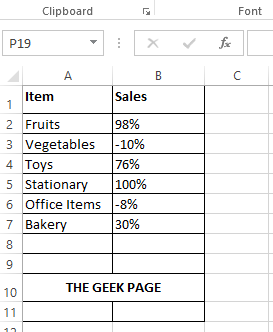
- 1564
- 489
- Dale Harris II
Katakan anda mempunyai jadual Excel mudah berikut yang memberikan peratusan keuntungan jualan. A kehilangan ditunjukkan oleh a negatif tanda dan a keuntungan ditunjukkan oleh tiada negatif tanda. Walaupun jadual itu jelas, kadang-kadang, pengguna lain mungkin mendapati perwakilan ini agak canggung. The Jualan Lajur mempunyai nilai negatif dan positif dan tanda peratusan. Ia pasti tidak memberikan pengguna dengan pembentangan data yang menarik secara visual.
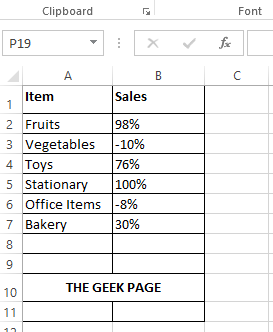
Oleh itu, adakah cara untuk menjadikan jadual Excel ini lebih menarik seperti mungkin di tangkapan skrin berikut? Dalam jadual berikut, kami telah menjadikan nilai negatif warna merah dan nilai positif hijau dalam warna. Kami juga telah menambah segitiga merah dan segitiga hijau terhadap nilai negatif dan positif masing -masing, untuk menjadikan data lebih menarik dan dapat dipahami. Ok, kami dapati bahawa anda akan mati untuk mengetahui bagaimana ini dapat dilakukan. Nah, selamat berada di tempat yang betul. Selamat membaca!
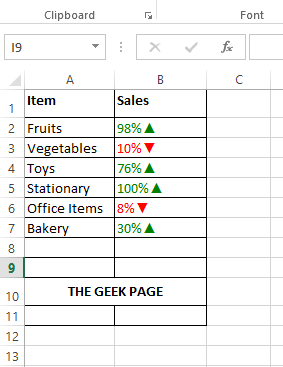
Penyelesaian
Langkah 1: Pertama, Pilih sel yang anda mahu format dengan ikon warna. Anda boleh melakukan ini dengan menyeret dan memilih sel, atau anda hanya boleh memilih sel pertama dan kemudian tekan kekunci Ctrl + Shift + Down Arrow Bersama -sama untuk memilih semua sel di bawah sel yang dipilih.
Setelah sel dipilih, Klik kanan di mana sahaja di kumpulan sel yang dipilih dan kemudian klik pada Sel format pilihan.
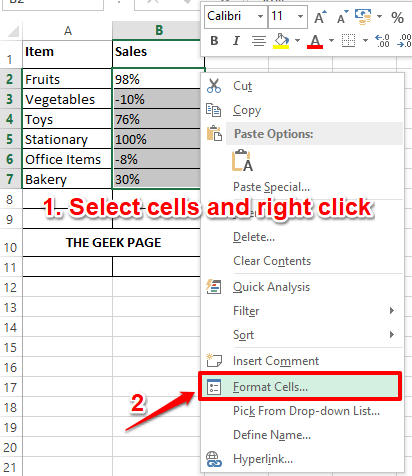
Langkah 2: Pada Sel format tetingkap, klik pada Nombor tab di sebelah kiri yang pertama.
Seperti seterusnya, dari senarai Kategori pilihan, klik pada yang terakhir, iaitu, Adat.
Sekarang, di sebelah kanan tingkap, di bawah Jenis medan, mari kita taipkan formula yang akan mengarahkan Excel untuk menggantikan warna teks nilai positif dengan warna hijau gelap dan nilai negatif dengan warna merah. Kami juga akan menambah a ke bawah atau seorang naik segitiga juga untuk menunjukkan kerugian atau keuntungan. Salin dan tampal formula berikut di Jenis medan.
[Color10] 0%▲; [Red] 0%▼
Anda mungkin tertanya -tanya bagaimana anda boleh menaip anak panah atas dan ke bawah. Nah, satu cara untuk melakukan ini adalah dengan hanya menyalin dan menampal formula di atas. Cara lain adalah menaipnya. Untuk memasukkan naik segitiga, tekan kekunci ALT + 30 bersama. Untuk memasukkan ke bawah segitiga, tekan kekunci ALT + 31 bersama.
Catatan: Warna10 menunjukkan hijau gelap warna.
Memukul okey butang setelah anda selesai.
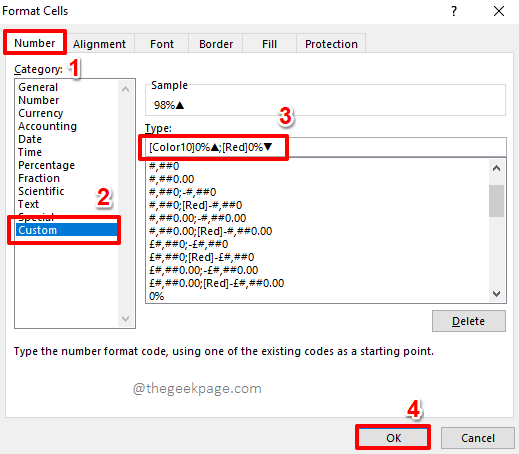
Langkah 3: Di sana anda! Lembaran Excel anda sekarang mempunyai pukulan yang selalu anda mahukan. Selamat datang ke kelab!
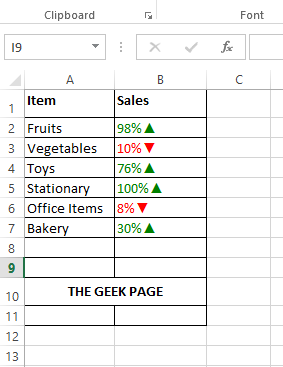
Sila ambil perhatian bahawa anda boleh menggunakan logik yang sama di mana -mana lajur selain daripada lajur peratusan juga.
Beritahu kami di bahagian komen sama ada anda menemui artikel yang berguna atau tidak. Tinggal untuk cara, petua, dan cara yang lebih hebat dan hebat.
- « Cara Memasang Sambungan Chrome dalam Penyemak Imbas Opera
- Cara menukar bahasa dalam siri xbox x / s »

